从一个页面到另一个页面的路由,是所有应用程序必不可少的的,当我们学习Flutter 框架或者任何框架时, 总是会遇到路由跳转的问题,如果所有的路由跳转方案向 <a href="xxx"/> 一样简单。
但是,当涉及到Flutter 路由跳转的时候,经过自己学习或者在项目的多次使用还是很容易掌握的,发现 Fluro 插件 ,也许Fluro 自己介绍的一样
The brightest, hippest, coolest router for Flutter. Flutter最亮,最时髦,最酷的路由器。
如果你是WEB前端开发,Fluro对路由的处理,会让你更快的适应这种方式。Flutter 路由学习起来很容易,写本片博客也是记录自己的学习,但是也希望帮助到你。

本篇博客最终构建应用
这个简单的APP,路由使用Fluro来管理。
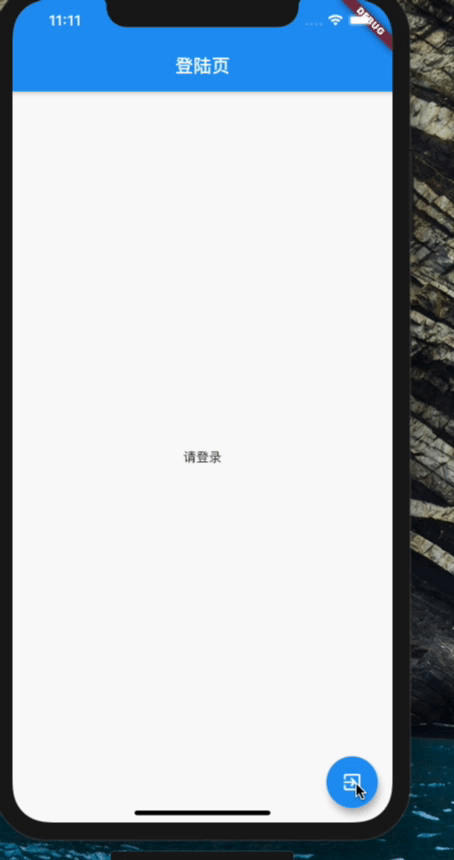
开始今天的代码!
首先,让我们检查Flutter 版本,下面是我的版本。 运行命令 flutter doctor
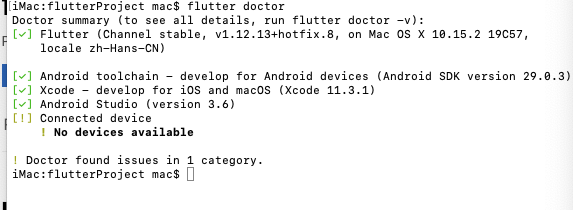
让我们开始创建FLutter App,我的用命令行去创建,也是可以用任何支持FLutter IDE来创建它!
flutter create fluro_study
让我们进入项目目录,并且用IDE中打开它 ,我这里用的Android studio ,你也可以用Vs Code。
首先,让我们获取最新版本的Fluro,点击这个 ,目前的最新版 1.6.0 , 将会使用此版本开始下面的代码。
现在,打开你的pubspec.yaml 添加Fluro版本
dependencies:
fluro: "^1.6.0"添加改行后,请运行下面的命令,他会从Pub仓库下载该插件,大部分IDE,他会自动执行此步骤,但是如果没有请在运行命令:
flutter packages get让我们清除 lib/main.dart 文件中的内容,放入一个简单组件来显示我们对的页面
import 'package:flutter/material.dart';import 'package:fluro_tutorial/pages/login.dart';void main() { runApp(MyApp());}class MyApp extends StatelessWidget { @override Widget build(BuildContext context) { return MaterialApp( title: 'Fluro study', home: LoginPage(), ); }}开始真正的表演
我知道,前面很多废话,但是如果刚刚学习Flutter的人浏览了,这会让他更清晰。
从这里开始,他会变得简洁明了,没有那么多废话。并且会更多涉及涉及代码✌️
让我们在“ pages ”的目录下创建两个文件。
lib/pages/login.dart
import 'package:flutter/material.dart';
class LoginPage extends StatelessWidget {
@override
Widget build(BuildContext context) {
return Scaffold(
appBar: AppBar(
title: Text('登陆页'),
),
body: Center(
child: Text('请登录'),
),
floatingActionButton: FloatingActionButton(
child: Icon(Icons.exit_to_app),
onPressed: () {},
),
);
}
}lib/pages/home.dart
import 'package:flutter/material.dart';
class HomePage extends StatelessWidget {
final String username;
HomePage({this.username});
@override
Widget build(BuildContext context) {
return Scaffold(
appBar: AppBar(
title: Text('首页'),
),
body: Center(
child: Text('欢迎你, $username!'),
),
floatingActionButton: FloatingActionButton(
child: Icon(Icons.settings_backup_restore),
onPressed: () {},
),
);
}
}目前,我们还无法进入首页,因为没有使用路由,从功能上看,我们希望从登陆页面floatingActionButton 转入首页。
现在,让我们在lib文件夹中创建一个 router.dart 文件
import 'package:fluro_study/pages/home.dart';
import 'package:fluro_study/pages/login.dart';
import 'package:flutter/material.dart';
import 'package:fluro/fluro.dart';
class FluroRouter {
static Router router = Router();
static Handler _loginHandler = Handler(
handlerFunc: (BuildContext context, Map<String, dynamic> params) =>
LoginPage());
static Handler _homeHandler = Handler(
handlerFunc: (BuildContext context, Map<String, dynamic> params) =>
HomePage(username: params['username'][0]));
static void setupRouter() {
router.define(
'login', // 这是路径
handler: _loginHandler,
);
router.define(
'home/:username', //命名参数
handler: _homeHandler,
);
}}FluroRouter 类中第一行代码 从 Fluro 库中初始化 Router() 的静态对象
static Router router = Router();接下来,编写控制器代码,负责在路由跳转时加载组件
// 处理登陆页面
static Handler _loginHandler = Handler(handlerFunc: (BuildContext
context, Map<String, dynamic> params) => LoginPage());
// 处理首页页面
static Handler _homeHandler = Handler(handlerFunc: (BuildContext context,
Map<String, dynamic> params) => HomePage(username: params['username'][0]));params['username'][0] 路由传递参数,把用户名发送HomePage
现在,让我们回到main.dart 文件并且更新MaterialApp,让其知道我们正在使用Fluro 插件
import 'package:fluro_study/router.dart';
import 'package:flutter/material.dart';
void main() {
// 初始化路由
FluroRouter.setupRouter();
runApp(MyApp());
}
class MyApp extends StatelessWidget {
@override
Widget build(BuildContext context) {
return MaterialApp(
title: 'Fluro Study',
// 初始化页面为登陆页
initialRoute: 'login',
// 使用Fluro 提供的 插件
onGenerateRoute: FluroRouter.router.generator
);
}
}现在,你的页面上已经成功引入Fluro,并且已经初始化为登陆页面,下面实现使用Navigator 对象进行页面跳转
lib / pages / login.dart
在 FloatingActionButton 按钮下 新增一个 onPressed 点击事件的属性并且使用
floatingActionButton: FloatingActionButton(
child: Icon(Icons.exit_to_app),
onPressed: () {
var username = 'leoyao';
Navigator.pushReplacementNamed(context, 'home/$username');
},
),
Navigator.pushReplacementNamed () 跳转页面之后用户无法按后端按钮回到此页面
在主页,这非常简单,我们不用传递任何参数,只需要调用Navigator.pushReplacementNamed()。
lib / pages / home.dart
floatingActionButton: FloatingActionButton(
child: Icon(Icons.settings_backup_restore),
onPressed: () {
Navigator.pushReplacementNamed(context, "login");
},
),就这样!!!!!
这个本人微信欢迎交流
